İPad 2'de iOS 7'ye Yazılım Güncelleştirmesi Nasıl Yüklenir
İPad 2'niz için iOS 7'ye yapılan güncelleme, hem aldığı görsel revizyon hem de eklediği yeni özellikler için çok önemli bir güncelleme oldu. Ancak her yeni işletim sistemi problemsiz değildir, bu nedenle Apple bazı hataları ve diğer sorunları gideren bazı güncellemeler yayınladı. Ancak iPad 2'niz için bir yazılım güncellemesi olduğunu biliyorsanız ve nasıl yükleyeceğinizi bilmiyorsanız, nasıl yapacağınızı öğrenmek için aşağıdaki öğreticiyi takip edebilirsiniz.
İPad ekranınızı TV'nize yansıtabileceğinizi biliyor muydunuz? Apple TV adı verilen ve Netflix, Hulu Plus, iTunes ve daha fazlasından içerik akışı sağlayabilen bir cihaz gerektirir. Evinize fayda sağlayabilecek bir şey olup olmadığını görmek için Apple TV hakkında daha fazla bilgi edinin.
İPad 2 Ayarları Simgemde Neden Kırmızı Bir Numara Var?
Muhtemelen bazı uygulamalarınızın sağ üst köşesinde sayıları olan kırmızı daireler görmeye alışkınızdır, ancak Ayarlar simgesinde gördüğünüzde biraz kafa karıştırıcı olabilir. Bu numara, iPad 2'niz için bir yazılım güncellemesi olduğunu ve mümkün olan en kısa sürede yüklemeniz gerektiğini bildirmek için oradadır. Bu güncellemeler genellikle yeni özellikler ekler veya cihazla ilgili sorunları düzeltir, bu nedenle genellikle iPad'inizle olan deneyiminizi daha iyi hale getirir. Biraz zaman alabileceklerini ve iPad'inizi şarj ederken ve bir Wi-Fi ağına bağlı olduğunuzda bunları yüklemenin en iyi yol olduğunu unutmayın. Ayrıca, güncellemeyle ilgili bir sorun olması durumunda, herhangi bir güncellemeyi yüklemeden önce iPad'inizi iTunes'da yedeklemek iyi bir fikirdir. İTunes'ta iPad'inizi nasıl yedekleyeceğinizi öğrenmek için bu makaleyi okuyabilirsiniz.
1. Adım: Ayarlar simgesine dokunun.

Adım 2: Ekranın sol tarafındaki Genel seçeneğini belirleyin.
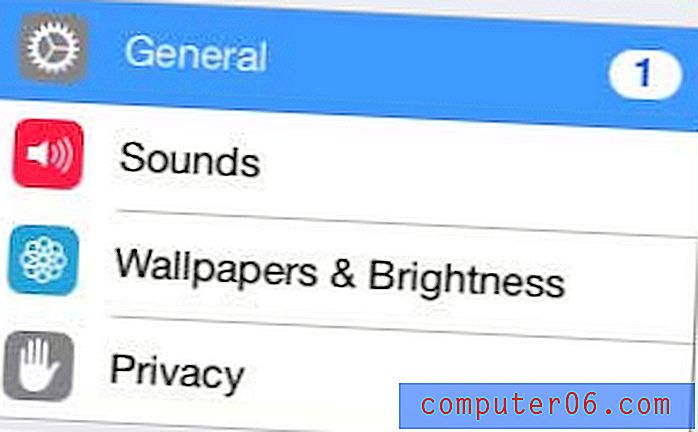
Adım 3: Ekranın sağ üst kısmındaki Yazılım Güncelleme düğmesine dokunun.
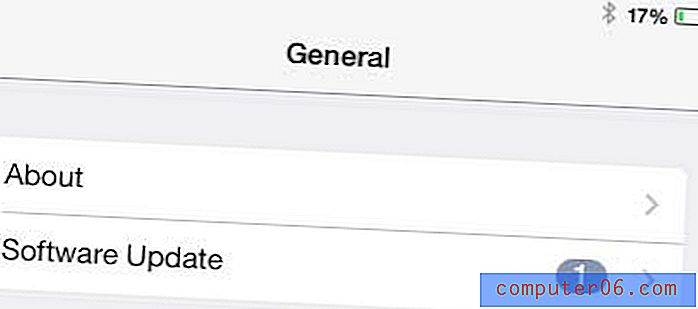
Adım 4: Şimdi Yükle düğmesine dokunun. Güncellemenin minimum alan gerektirdiğini unutmayın, bu nedenle güncelleme için yeterli alan olmadığını belirten bir mesaj görürseniz iPad'inizden bazı öğeleri silmeniz gerekebilir.
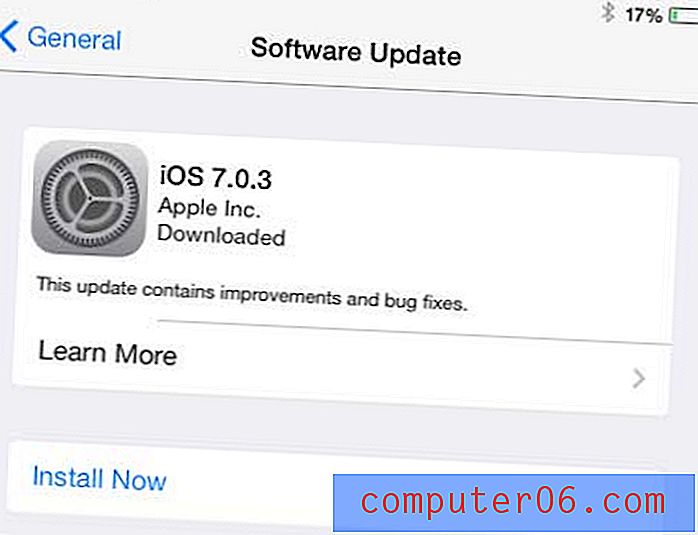
5. Adım: Şartlar ve Koşulları kabul etmek için açılır pencerenin sağ üst köşesindeki Kabul Et düğmesine dokunun.
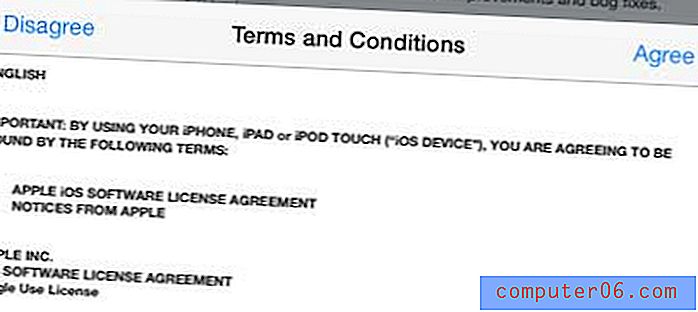
İPad'iniz güncellemeyi yüklemeye başlayacaktır. Bu işlem birkaç dakika sürebilir ve iPad'iniz işlem sırasında yeniden başlatılır.
Yeni bir iPad almayı düşünüyorsanız, hem tam boyutlu iPad hem de iPad Mini için çeşitli seçenekler vardır. Size hitap eden bir seçenek olup olmadığını görmek için Amazon'da bulunan iPad koleksiyonunun tamamını görüntüleyin.
İPad 2'nize manuel olarak uygulama güncellemelerini yüklemek güç olabilir, ancak neyse ki tüm bu güncellemeleri tek bir düğme ile yüklemenin bir yolu vardır. Nasıl yapılacağını öğrenmek için buraya tıklayın.



